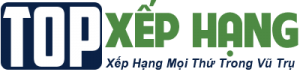Bạn đang sở hữu một chiếc note 8 và đang tìm hiểu các tính năng mới trên node 8. Sau đây chúng tôi xin chia sẽ các thủ thuật cực hay cho các tính năng mới trên chiếc note 8 này

1. Bật tính năng Always On Display.
Always on display là tính năng hiển thị thông tin như đồng hồ, thông báo trên màn hình tắt của thiết bị.
Để bật tính năng Always On Display trên Samsung Galaxy Note 8:
Bước 1: Cài đặt.
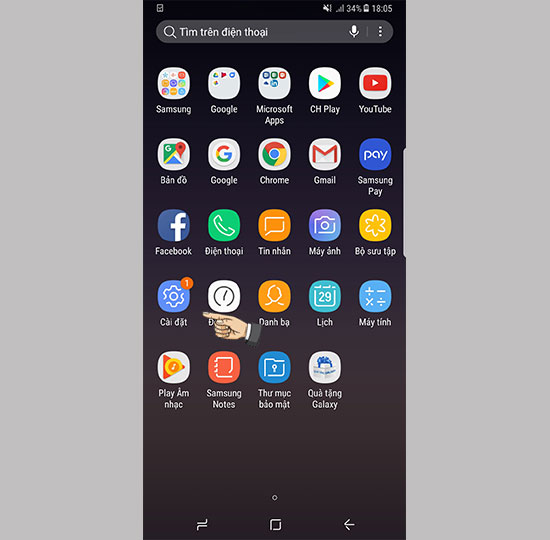
Bước 2: Màn hình khoá và bảo mật.
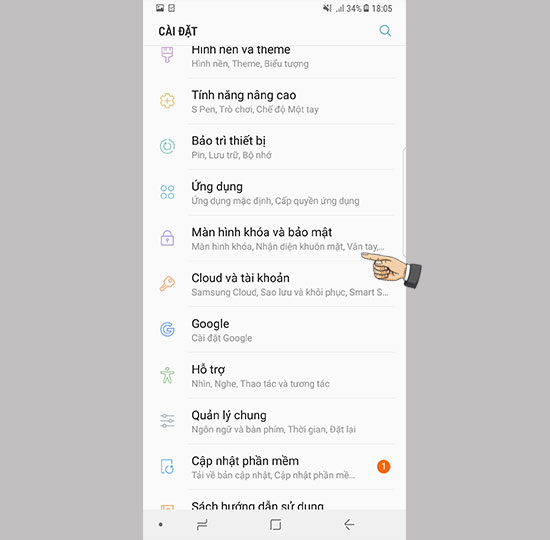
Bước 3: Bật Always On Display.
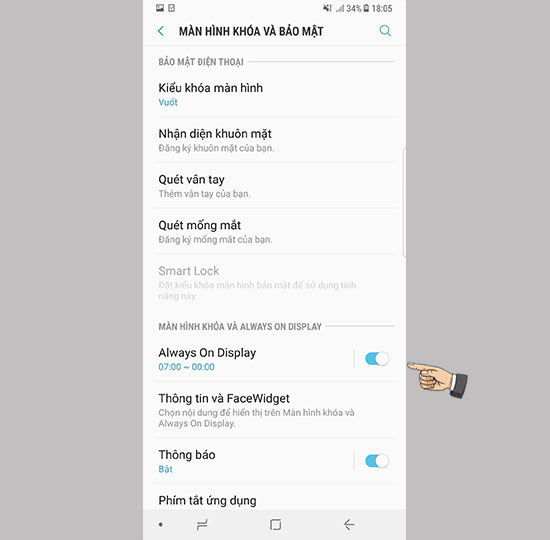
Như vậy bạn đã bật thành công Always on display trên Samsung Galaxy Note 8.
2. Thiết lập bảo mật mống mắt.
Bảo mật mống mắt là công nghệ bảo mật sinh trắc học dựa vào mống mắt người dùng để mở khoá.
Để thiết lập bảo mật mống mắt trên Samsung Galaxy Note 8 bạn thực hiện các bước sau:
Bước 1: Cài đặt.

Bước 2: Màn hình khoá và bảo mật.
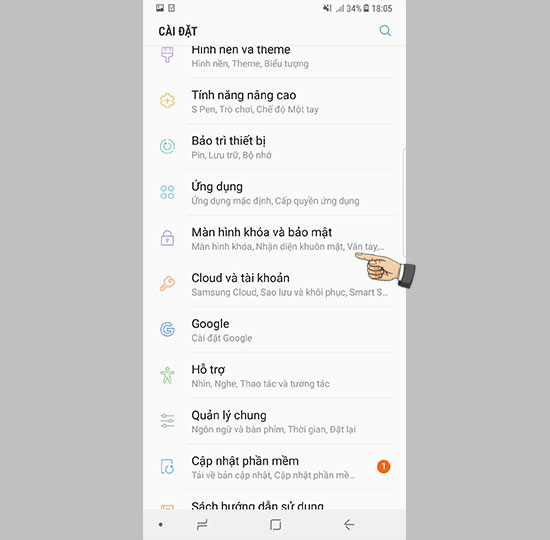
Bước 3: Quét mống mắt.
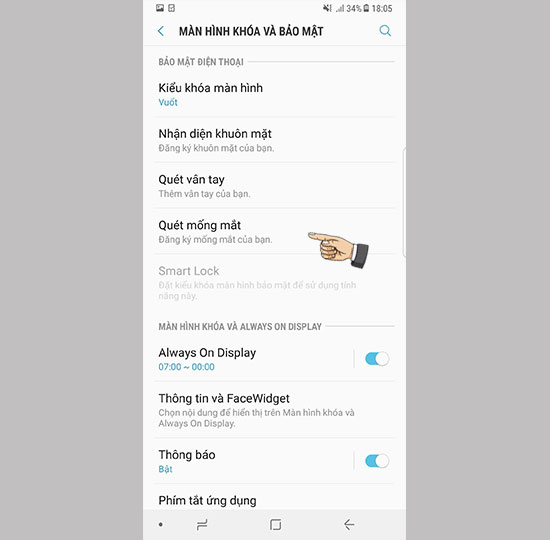
Bước 4: Thiết lập kiểu khoá dự phòng >> Tiếp tục để tiến hành thiết lập mống mắt.
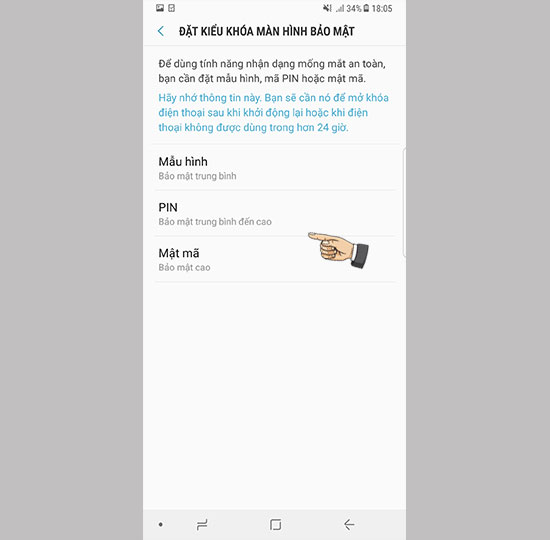
Bước 5: Giữ thiết bị xa 25-35cm hướng về phía mặt để thiết lập mống mặt.
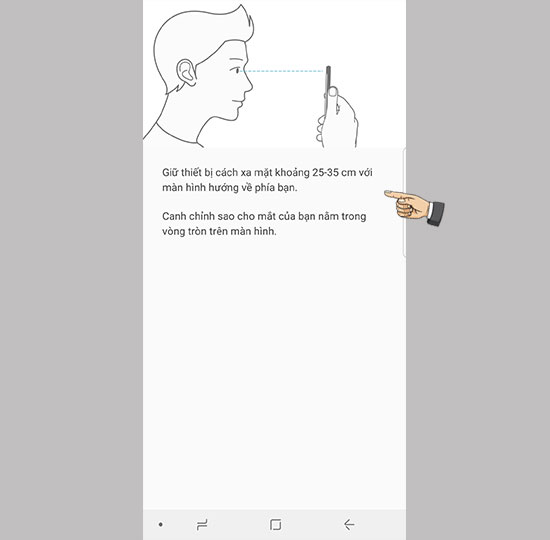
Bước 6: Sau khi thiết lập, ban có thể tuỳ chỉnh cài đặt sử dụng mống mắt.
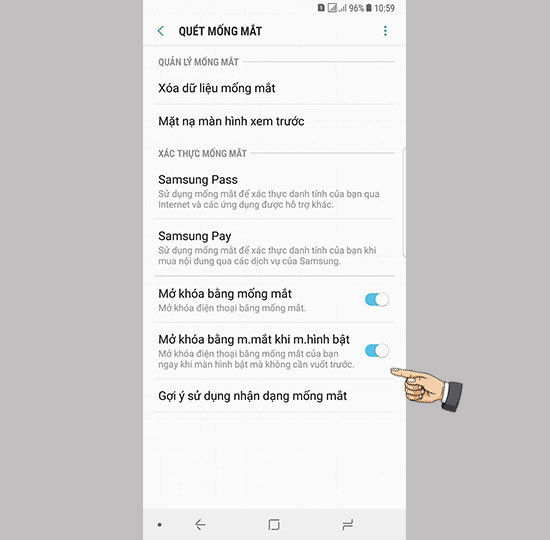
Bật chức năng mở khoá bằng mống mắt khi màn hình bật để mở nhanh Note 8 mà không cần vuốt trước.
Làm đẹp hiệu ứng quét mống mắt với Mặt nạ màn hình xem trước.
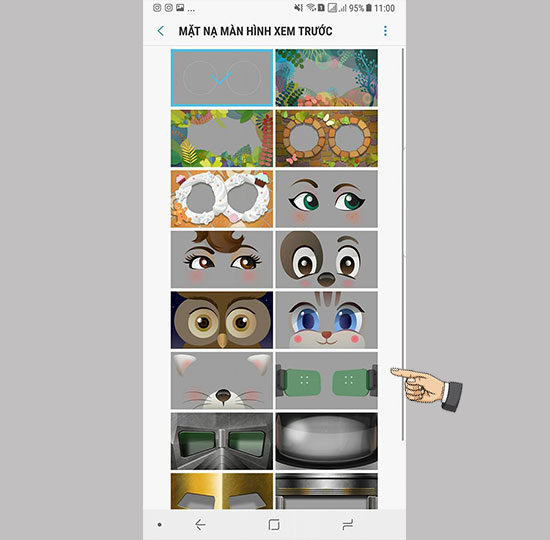
Như vậy bạn đã thiết lập bảo mật mống mắt trên Samsung Galaxy Note 8 thành công.
3. Cài đặt bảo mật vân tay.
Bảo mật vân tay là chế độ bảo mật sử dụng vân tay để mở khoá và thực hiện các chức năng khác của Samsung Galaxy Note 8.
Để thiết lập bảo mật vân tay trên Samsung Galaxy Note 8:
Bước 1: Cài đặt.
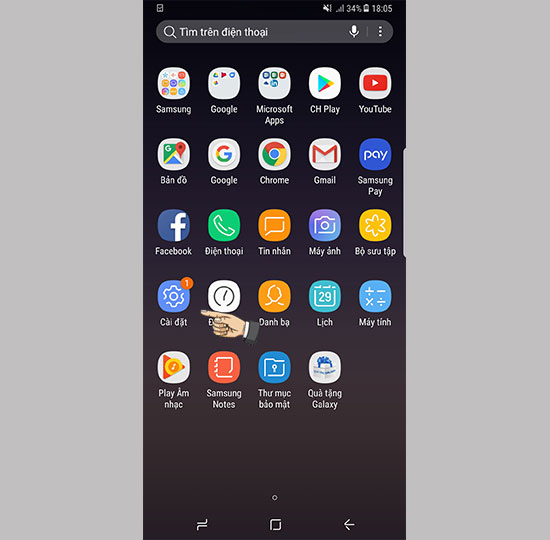
Bước 2: Màng hình khoá và bảo mật.
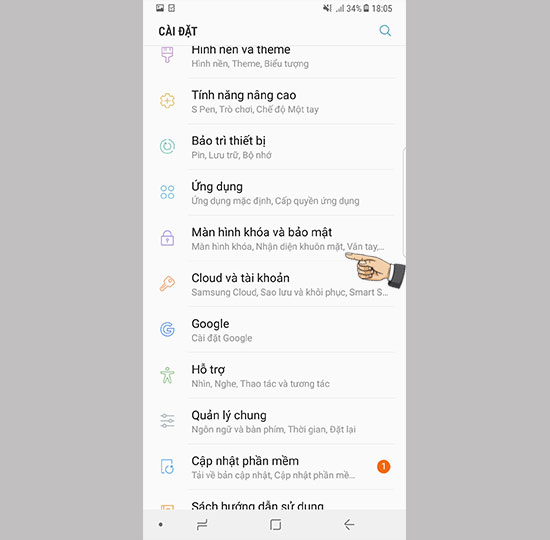
Bước 3: Quét vân tay.
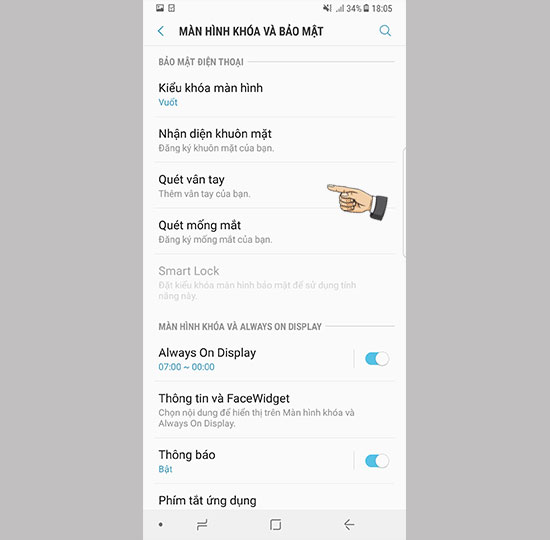
Bước 4: Thiết lập khoá dự phòng >> Tiếp tụng để bắt đầu thiết lập vân tay.
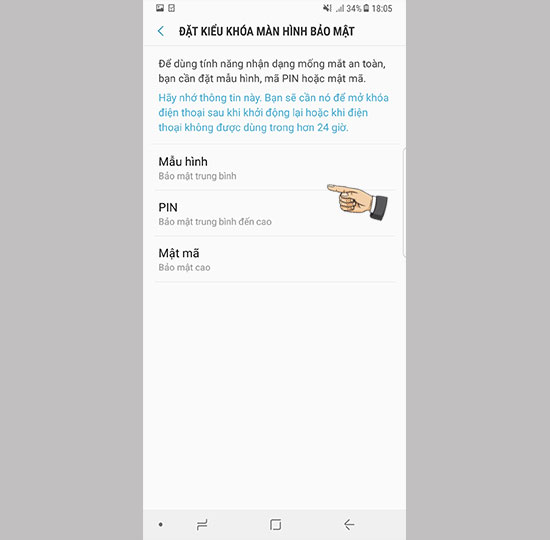
Bước 5: Chạm tay vào để tiến hành quét vân tay.
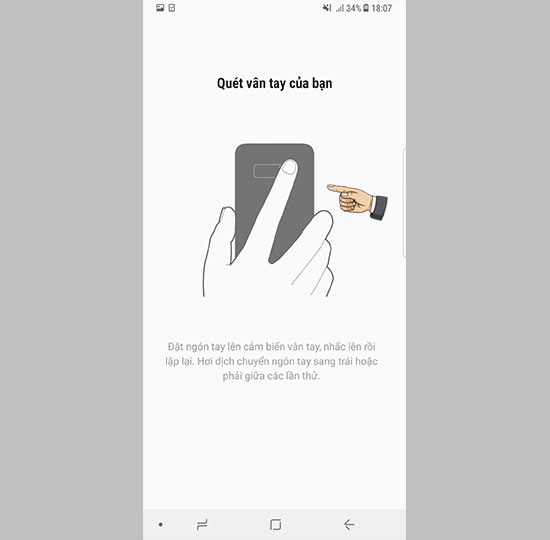
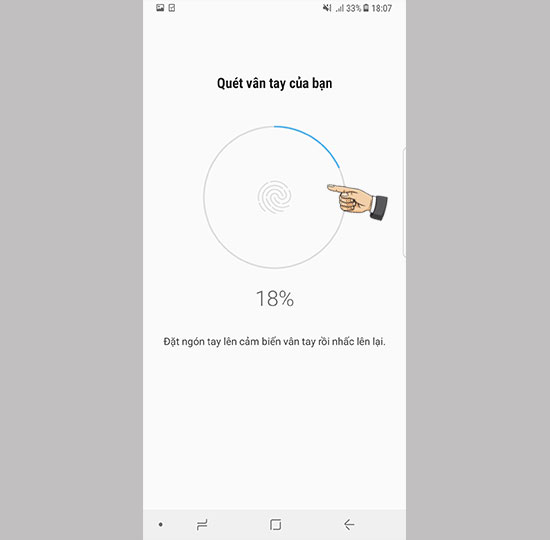
Chúc các bạn thiết lập bảo mật vân tay trên Samsung Galaxy Note 8 thành công.
4. Thử chụp xoá phông trên Note 8.
Camera Note 8 có hỗ trợ chụp xoá phông giúp hình ảnh làm mờ phông nền. Sau đây mình xin hướng dẫn cách chụp xoá phông trên Samsung Galaxy Note 8.
Để chụp xoá phông trên Samsung Galaxy Note 8 bạn thực hiện như sau:
Bước 1: Vào Camera.
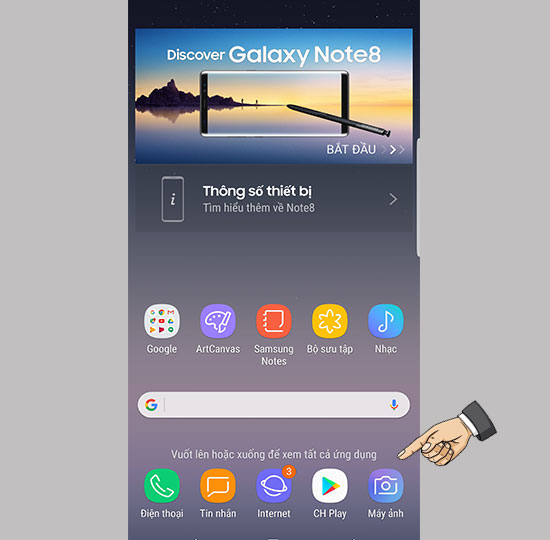
Bước 2: Chọn lấy nét động.
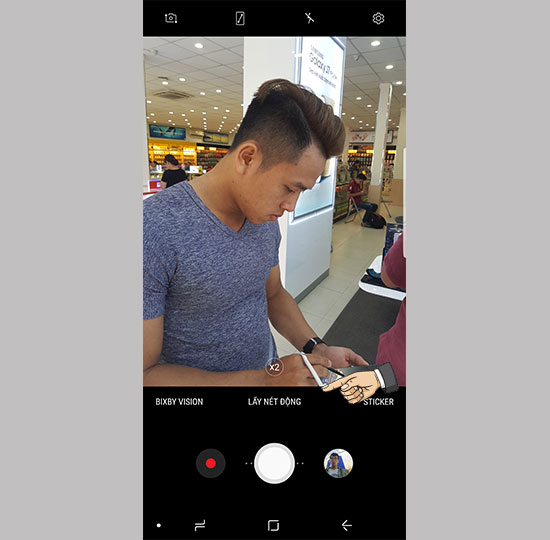
Bước 3: Giữ khoảng cách của camera với chủ thể khoảng 1,2m và diều chỉnh mức làm mờ phông nền.
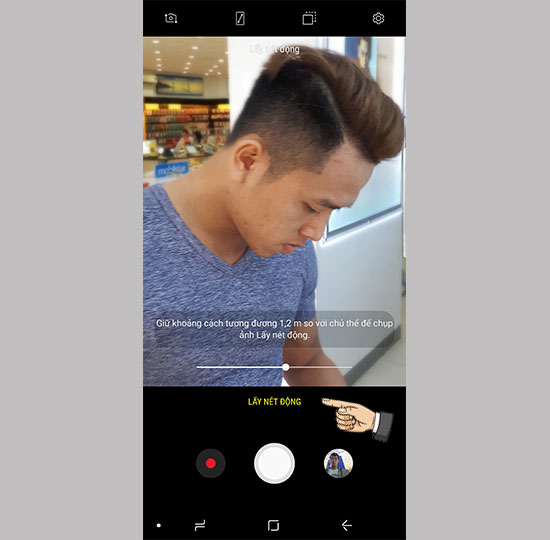
Bước 4: Chụp và đây là thành phẩm.
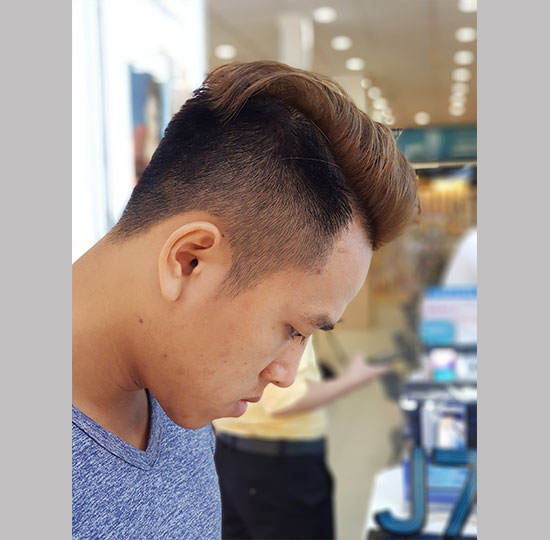
Như vậy là bạn đã chụp ảnh xoá phông thành công.
5. Trải nghiệm ghi chú trên màn hình tắt của Samsung
Ghi chú trên màn hình tắt của Note 8 là sử dụng S Pen để ghi chú trực tiếp trên màn hình kể cả khi màn hình đã tắt.
Sau đây là cách ghi chú trên màn hình tắt của Samsung Galaxy Note 8:
Bước 1: Vào cài đặt, chọn tính năng nâng cao.
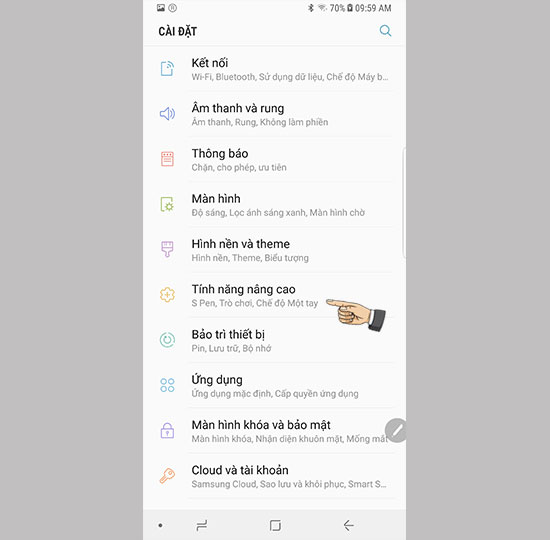
Bước 2: Chọn S Pen.
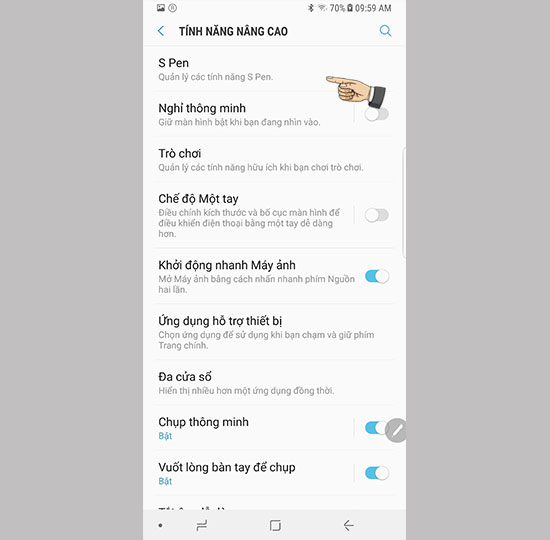
Bước 3: Bật ghi nhớ trên màn hình tắt.
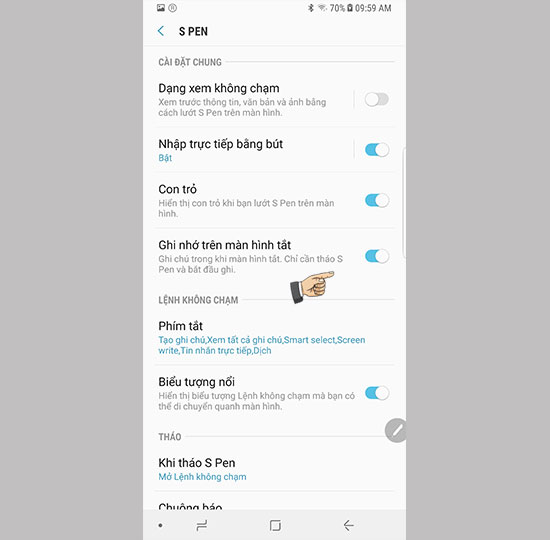
Bước 4: Khi thiết bị đang tắt màn hình, bạn rút bút S Pen sẽ hiển thị khung ghi chú.
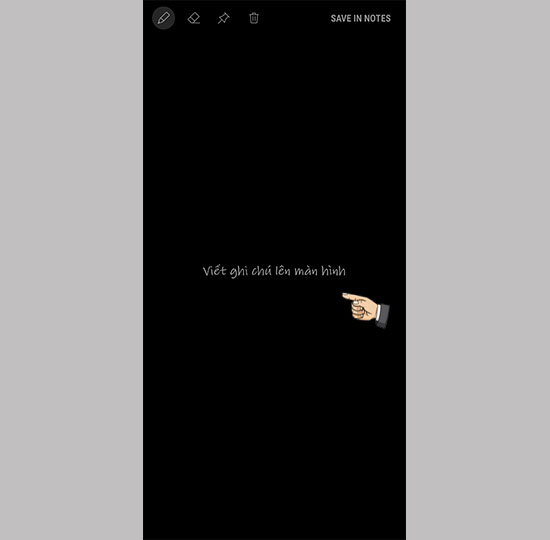
Bước 5: Ghi chú xong, chọn “Ghim” để ghim ghi chú lên màn hình Always on display của Note 8.
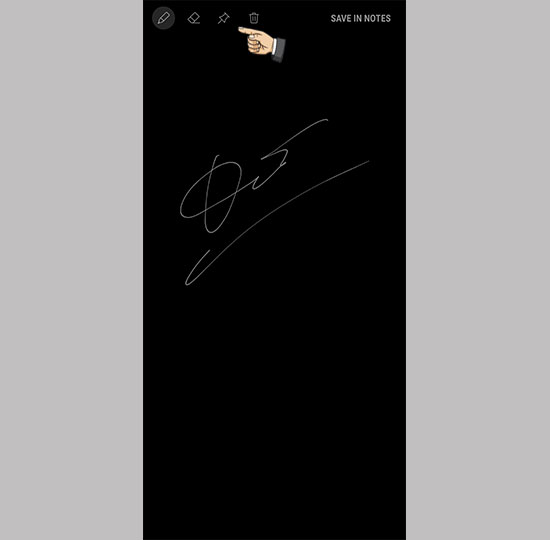
Bước 6: Trên màn hình Always on display, chọn vào biểu tượng ghi chú để xem ghi chú đã ghim.
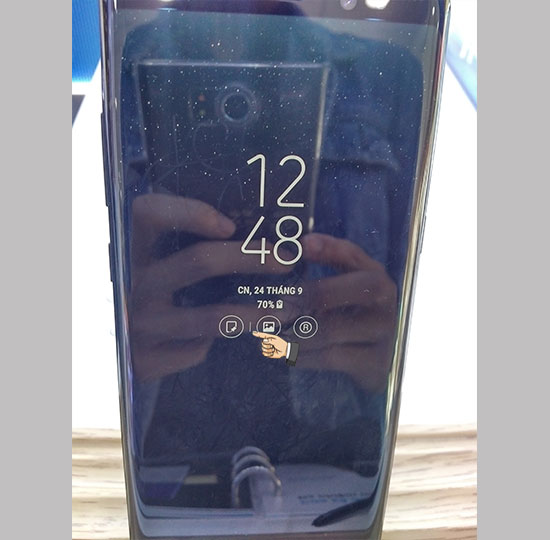
Như vậy bạn đã thiết lập thành công ghi chú trên màn hình tắt của Samsung Galaxy Note 8.
6. Nhắn một tin nhắn Live message cho bạn bè.
Vẽ ảnh động trực tiếp trên bàn phím là thực hiện vẽ live message và gửi trực tiếp trên bàn phím của Samsung Galaxy Note 8 khi bạn đang nhắn tin với bạn bè.
Để vẽ ảnh động (live message) trực tiếp trên bàn phím Samsung Galaxy Note 8 bạn thực hiện theo các bước sau:
Bước 1: Tại bàn phím Samsung >> nhấp vào biểu tượng vẽ.
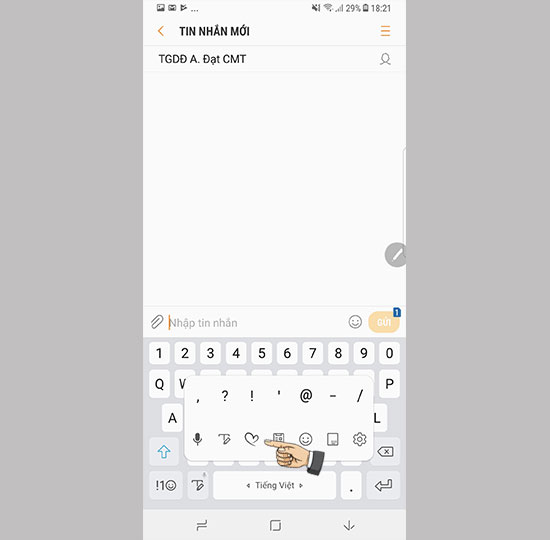
Bước 2: Vẽ >> nhấp hoàn tất.
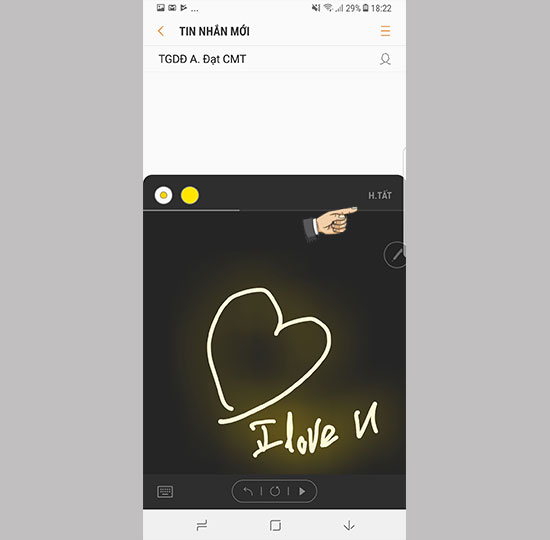
Bước 3: Gửi hình ảnh cho bạn bè.
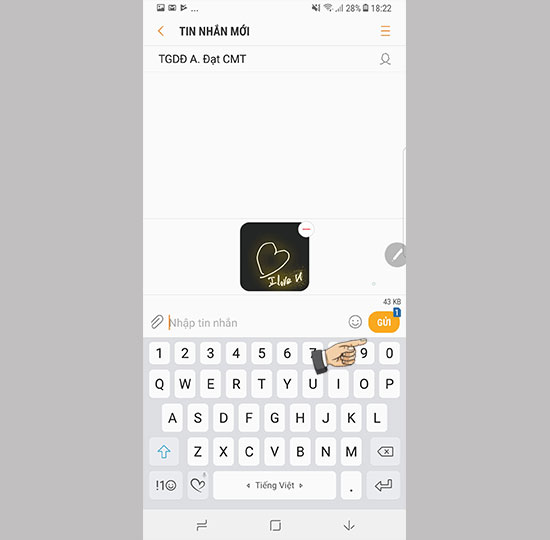
7. Dịch đoạn văn bản khi đọc báo.
Dịch đoạn văn bản hỗ trợ người dùng dịch một đoạn văn bản bàng tính năng dịch trên S Pen của Samsung Galaxy Note 8.
Sau đây mình sẽ hướng dẫn dịch đoạn văn bản bằng S Pen trên Samsung Galaxy Note 8:
Bước 1: Mở menu S Pen >> Dịch.
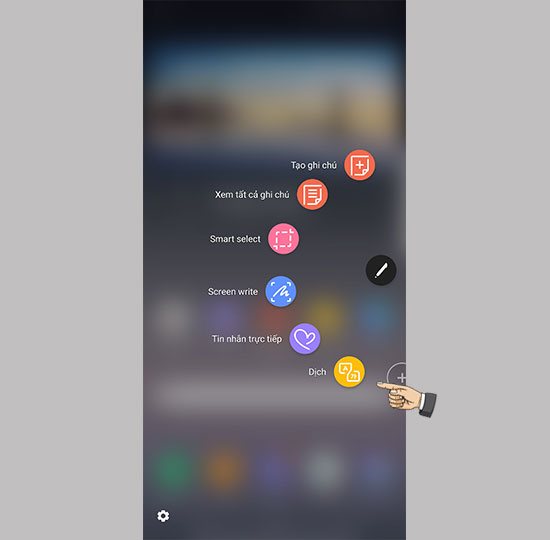
Bước 2: Nhấp chọn dịch theo văn bản, tuỳ chỉnh ngôn ngữ dịch.
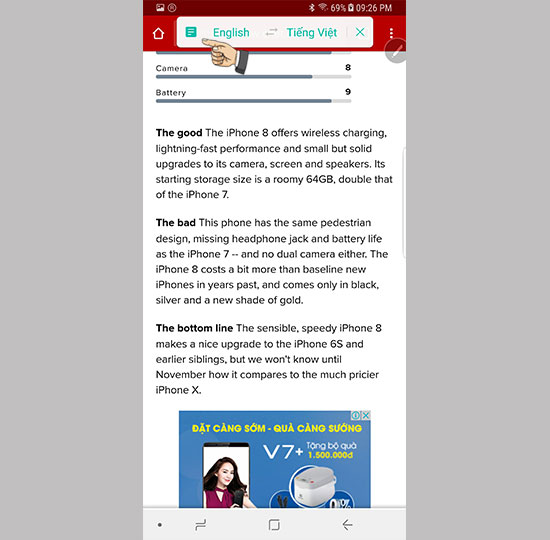
Bước 3: Dùng S Pen để gần vào văn bản >> Kéo thả lại đoạn văn bản theo ý muốn..
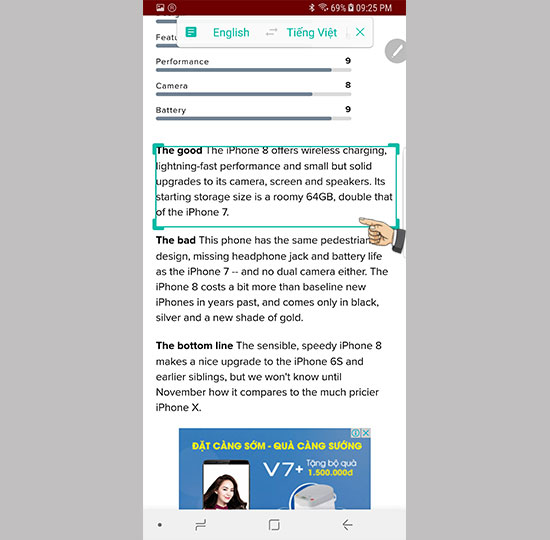
Bước 4: Đợi hệ thống tự dịch đoạn văn bản.
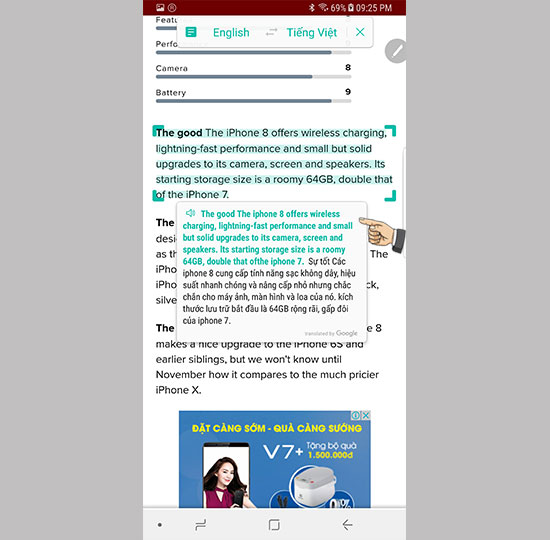
Như vậy bạn đã dịch đoạn văn bản trên Samsung Galaxy Note 8 bằng S pen thành công.
8. Chụp ảnh màn hình của thiết bị.
Chụp màn hình trên Samsung Galaxy Note 8 giúp bạn chụp lại hình ảnh tại màng hình bạn đang thao tác.
Để chụp màn hình trên Samsung Galaxy Note 8 bạn thực hiện các cách sau:
Cách 1: Sử dụng phím cứng.
Ấn giữ nút nguồn và nút giảm âm lượng cùng lúc trong khoảng 2 giây để chụp màn hình.

Cách 2: Sử dụng bút S Pen.
Dùng tính năng Screen Write:
Bước 1: Dùng S Pen nhấp vào biểu tượng cây bút.
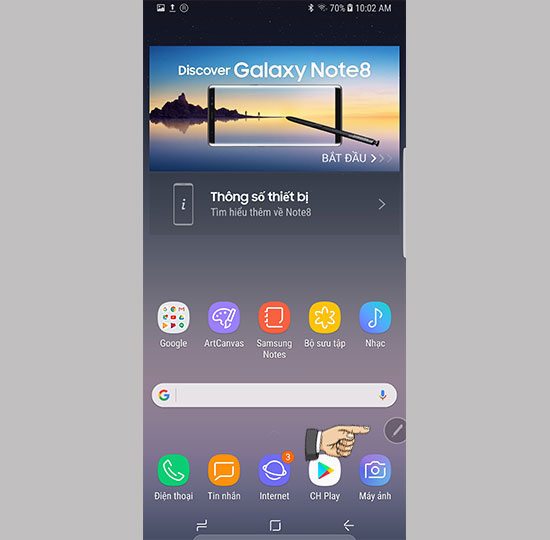
Bước 2: Chọn Screen Write để chụp màn hình.
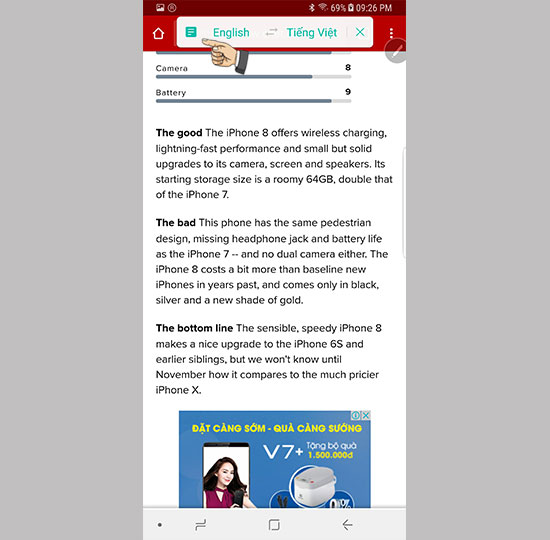
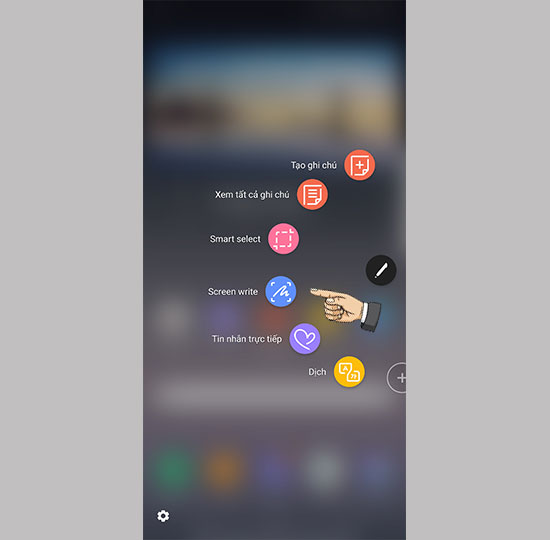
Dùng tính năng Smart Select:
Bước 1: Chọn Smart Select tại menu tuỳ chọn của S Pen.
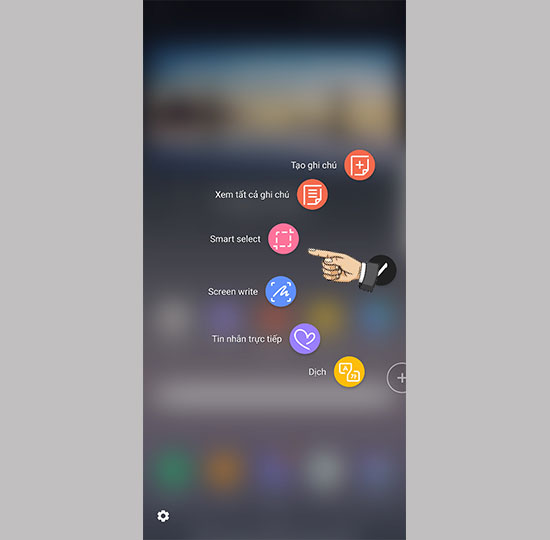
Bước 2: Dùng bút chạm lên màn hình và kéo thả đến khu vực muốn chụp lại.
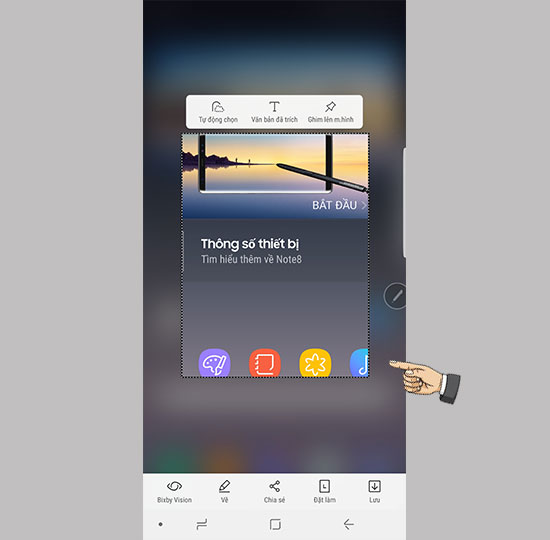
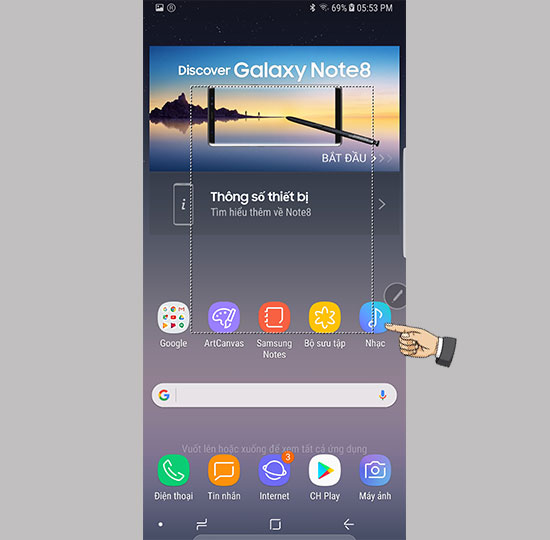
Cách 3: Chụp màn hình thông minh.
Bước 1: Vào cài đặt > tính năng nâng cao.
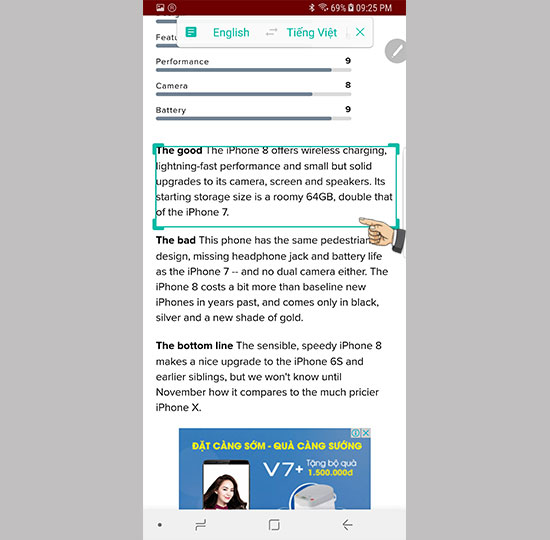
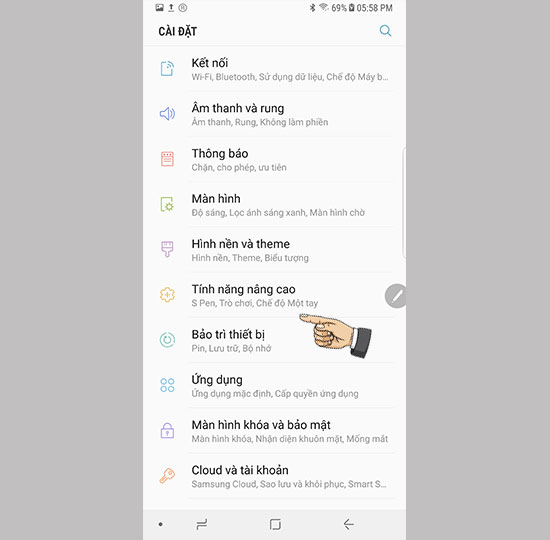
Bước 2: Bật chụp thông minh.
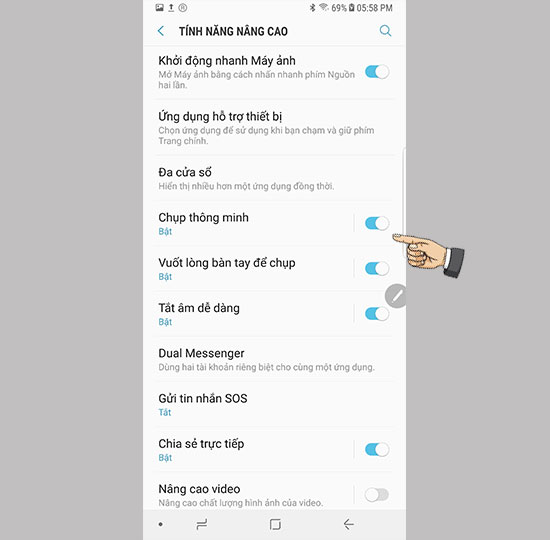
Bước 3: Trên màn hình bạn dùng bàn tay lướt qua sát màn hình để chụp.
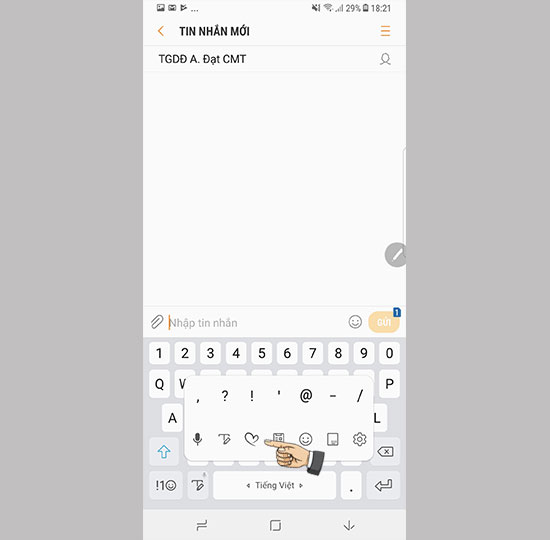
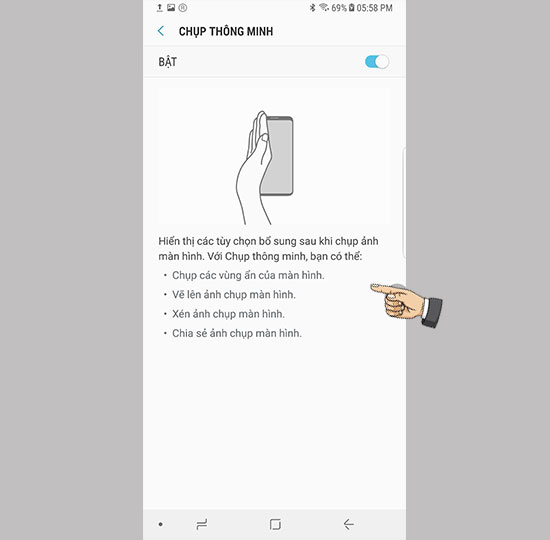
Như vậy bạn đã thực hiện thành công chụp màn hình trên Samsung Galaxy Note 8.
Đây là một vài thủ thuật hay cho người dùng Samsung Galaxy Note 8. Hãy trải nghiệm và chia sẻ tại đây nhé.